Redirect dan Blokir URL dapat Anda lakukan dengan mudah di Windows. Hanya dengan menambahkan IP sebuah website, Anda dapat mengalihkan atau memblokirnya. Tentu ini sangat berguna untuk membatasi akses pegawai atau anak Anda dari mengakses situs web yang tidak Anda ijinkan.
PC Windows Anda memiliki file tersembunyi di dalam folder Windows yang mungkin tidak pernah Anda gunakan. File bernama HOSTS dapat Anda temukan di folder “%windir%/system32/drivers/etc”.
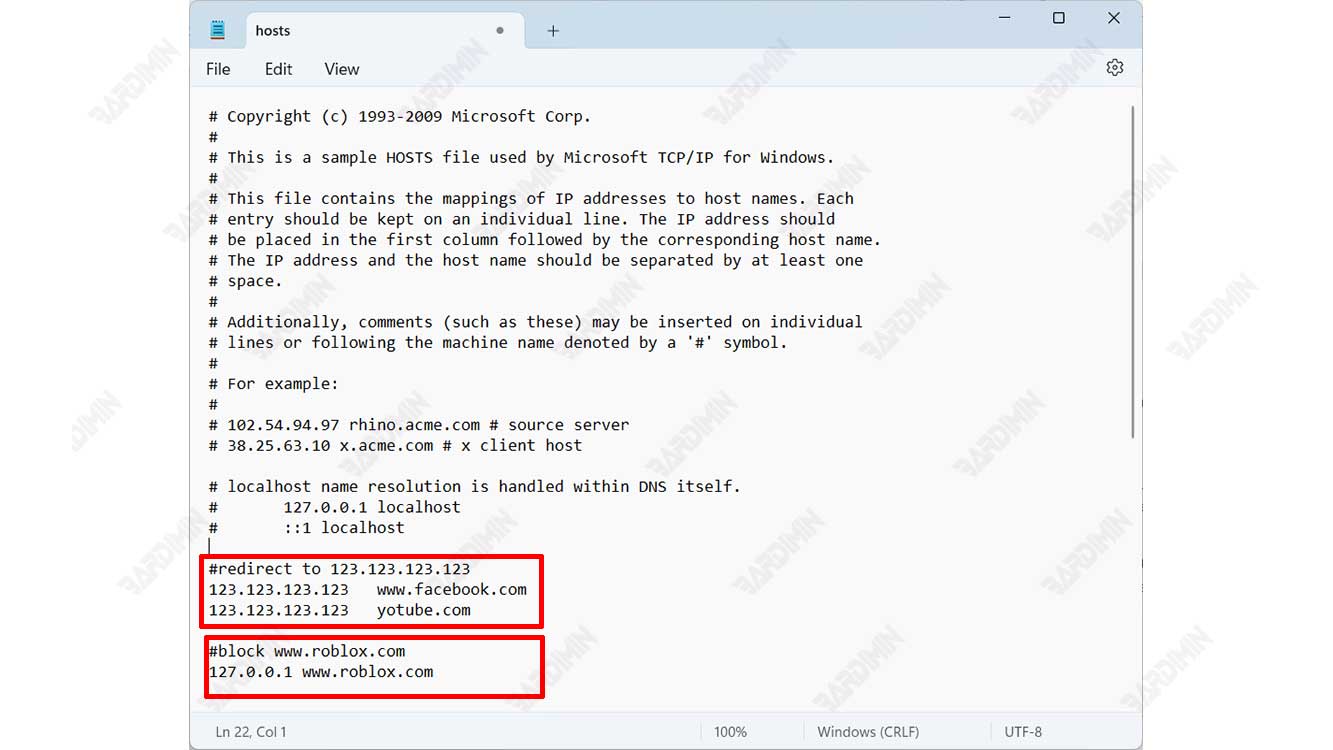
File HOSTS di Windows
Anda dapat menemukan file HOSTS di sistem operasi Windows pada folder “%windir%/system32/drivers/etc/hosts”. File HOSTS berfungsi sebagai tempat penyimpanan nama host dan alamat untuk host lokal dan host lain di jaringan Internet, menggunakan Protokol Internet (IP).
File ini berfungsi sebagai layanan DNS untuk lokal komputer Anda dan menggantikan pemetaan yang disediakan oleh server DNS yang terhubung ke komputer Anda melalui jaringan.
Jika protokol DOMAIN sedang digunakan oleh host lokal, komputer merupakan member dari domain, rutinitas penyelesaian pertama-tama akan melakukan kueri ke server DNS Domain sebelum melakukan pencarian di dalam file hosts ini. Di dalam jaringan lokal tanpa Domain, rutinitas penyelesaian akan memindai file hosts ini untuk informasi mengenai nama host dan alamatnya yang sesuai.
Edit File HOSTS di Windows
Anda dapat menggunakan editor teks sederhana, seperti Notepad atau Notepad++, untuk membuka dan memodifikasi file hosts Windows.
- Buka Notepad dan jalankan sebagai administrator.
- Jika kotak dialog UAC meminta ijin, klik tombol Yes untuk mengijinkan.
- Kemudian klik “File > Open” pada jendela Notepad.
- Pada kotak dialog “Open”, ubah tipe file menjadi “All files (*.*)”.
- Kemudian arahkan ke folder “C:WindowsSystem32driversetc” dan pilih file “hosts”.
- Klik tombol Open untuk membukanya.
Redirect URL Domain menggunakan File Host Windows
Anda dapat menggunakan file host untuk mengalihkan atau redirect situs web yang coba dikunjungi pengguna. Misalnya, jika Anda tidak menginginkan pengguna menggunakan Facebook atau YouTube, Anda dapat mengalihkan www.facebook.com dan yotube.com ke situs perusahaan Anda. Jika alamat IP server perusahaan Anda adalah 123.123.123.123, pada baris terakhir file hosts, tambahkan perintah seperti berikut:
123.123.123.123 www.facebook.com
123.123.123.123 yotube.com
Baris yang Anda tambahkan tersebut akan menyebabkan jika seseorang membuka Facebook atau YouTube akan dialihkan untuk membuka situs web perusahaan Anda.
Blokir URL Domain menggunakan File Host Windows
Selain digunakan untuk mengalihkan URL, Anda juga dapat memblokir URL yang tidak Anda ijinkan untuk diakses. Cara ini juga cukup efektif untuk membatasi anak Anda mengakses situs-situs web atau game online yang berdampak negatif.
Dengan memberikan informasi alamat IP yang salah, akan menyebabkan URL tidak dapat diakses. Untuk melakukan ini, IP 127.0.0.1 yang merupakan IP lokal komputer Anda sering digunakan. Pada baris terakhir tambahkan:
127.0.0.1 www.facebook.com
127.0.0.1 www.roblox.com
Baris tersebut akan menyebabkan URL dari www.facebook.com dan www.roblox.com tidak dapat di akses. Jika Anda mencoba membukanya melalui browser, Anda akan melihat pesan kesalahan yang ditampilkan.
